重要
這些是舊版 HoloLens 服務組建的版本資訊。 Windows 全像攝影版版本 2004 仍為服務,但不再為最新的組建。 這些版本資訊會保留為 HoloLens 2 更新歷程記錄的記錄。
檢視 HoloLens 的最新版本資訊。
這些是 Windows 全像攝影 2004 版的主要功能版本。
| 主要版本號碼 | 功能版本 (s) | Date | 組建編號 |
|---|---|---|---|
| 19041 |
Windows 全像攝影版 2004 版 Windows 全像攝影版,版本 20H2 |
2020 年 5 月 2020 年 11 月 |
19041.1103 19041.1128 |
Windows Holographic 版本 20H2 - 2023 年 4 月更新
- 組建 19041.1223
更新中的改善和修正:
- 此每月品質更新不包含任何值得注意的變更;我們鼓勵您試用最新的組建 Windows 全像攝影版 22H2。
Windows Holographic 版本 20H2 - 2023 年 3 月更新
- 組建 19041.1221
更新中的改善和修正:
- 此每月品質更新不包含任何值得注意的變更;我們鼓勵您試用最新的組建 Windows 全像攝影版 22H2。
Windows Holographic 版本 20H2 - 2023 年 2 月更新
- 組建 19041.1216
更新中的改善和修正:
-
- 此每月品質更新不包含任何值得注意的變更;我們鼓勵您試用最新的組建 Windows 全像攝影版 22H2。
Windows Holographic 版本 20H2 - 2023 年 1 月更新
- 組建 19041.1214
更新中的改善和修正:
- 此每月品質更新不包含任何值得注意的變更;我們鼓勵您試用最新的組建 Windows 全像攝影版 22H2。
Windows Holographic 版本 20H2 - 2022 年 12 月更新
- 組建 19041.1210
更新中的改善和修正:
- 此每月品質更新不包含任何值得注意的變更;我們鼓勵您試用最新的組建 Windows 全像攝影版 22H2。
Windows Holographic 版本 20H2 - 2022 年 11 月更新
- 組建 19041.1209
更新中的改善和修正:
- 此每月品質更新不包含任何值得注意的變更;我們鼓勵您試用最新的組建 Windows 全像攝影版 22H2。
Windows Holographic 版本 20H2 - 2022 年 10 月更新
- 組建 19041.1202
更新中的改善和修正:
- 此每月品質更新不包含任何值得注意的變更;我們鼓勵您試用最新的組建 Windows 全像攝影版 22H1。
Windows Holographic 版本 20H2 - 2022 年 9 月更新
- 組建 19041.1199
更新中的改善和修正:
- 此每月品質更新不包含任何值得注意的變更;我們鼓勵您試用最新的組建 Windows 全像攝影版 22H1。
Windows Holographic 版本 20H2 - 2022 年 8 月更新
- 組建 19041.1193
更新中的改善和修正:
- 此每月品質更新不包含任何值得注意的變更;我們鼓勵您試用最新的組建 Windows 全像攝影版 22H1。
Windows Holographic 版本 20H2 - 2022 年 7 月更新
- 組建 19041.1190
更新中的改善和修正:
- 此每月品質更新不包含任何值得注意的變更,建議您試用最新的組建 Windows 全像攝影版 22H1。
Windows Holographic 版本 20H2 - 2022 年 6 月更新
- 組建 19041.1188
更新中的改善和修正:
- 此每月品質更新不包含任何值得注意的變更,建議您試用最新的組建 Windows 全像攝影版 22H1。
Windows Holographic 版本 20H2 - 2022 年 5 月更新
- 組建 19041.1185
更新中的改善和修正:
- 此每月品質更新不包含任何值得注意的變更,建議您試用最新的組建 Windows 全像攝影版 22H1。
Windows Holographic 版本 20H2 - 2022 年 4 月更新
- 組建 19041.1183
更新中的改善和修正:
- 此每月品質更新不包含任何值得注意的變更,建議您試用最新的組建 Windows 全像攝影版 22H1。
Windows Holographic 版本 20H2 - 2022 年 3 月更新
- 組建 19041.1178
更新中的改善和修正:
- 此每月品質更新不包含任何值得注意的變更,建議您試用最新的組建、Windows 全像攝影、版本 21H2。
Windows Holographic 版本 20H2 - 2022 年 2 月更新
- 組建 19041.1176
更新中的改善和修正:
- 此每月品質更新不包含任何值得注意的變更,建議您試用最新的組建、Windows 全像攝影、版本 21H2。
Windows Holographic 版本 20H2 - 2022 年 1 月更新
- 組建 19041.1174
更新中的改善和修正:
- 此每月品質更新不包含任何值得注意的變更,建議您試用最新的組建、Windows 全像攝影、版本 21H2。
Windows Holographic 版本 20H2 - 2021 年 12 月更新
- 組建 19041.1173
更新中的改善和修正:
- 此每月品質更新不包含任何值得注意的變更,建議您試用最新的組建、Windows 全像攝影、版本 21H2。
Windows Holographic 版本 20H2 - 2021 年 11 月更新
- 組建 19041.1170
更新中的改善和修正:
- 此每月品質更新不包含任何值得注意的變更,建議您試用最新的組建、Windows 全像攝影、版本 21H2。
Windows Holographic 版本 20H2 - 2021 年 10 月更新
- 組建 19041.1168
更新中的改善和修正:
- 此每月品質更新不包含任何值得注意的變更,建議您試用最新的組建、Windows 全像攝影、版本 21H2。
Windows Holographic 版本 20H2 - 2021 年 9 月更新
- 組建 19041.1165
更新中的改善和修正:
- 修正以解決系統時間可能會意外跳躍的問題。
Windows Holographic 版本 20H2 - 2021 年 8 月更新
- 組建 19041.1161
更新中的改善和修正:
- 此每月品質更新不包含任何值得注意的變更,建議您試用最新的組建 Windows 全像攝影版 21H1。
Windows Holographic 版本 20H2 – 2021 年 7 月更新
- 組建 19041.1157
更新中的改善和修正:
- 當 檔案總管 開啟鎖定的檔案時,Device Portal 已增強通知客戶的方法。
- 在所有支持的瀏覽器中使用 HTTPs 時,現在已修正檔案上傳、下載、重新命名和刪除。
Windows Holographic 版本 20H2 – 2021 年 6 月更新
- 組建 19041.1154
已新增對某些遙測原則的支援
HoloLens 2 現在支援下列遙測原則:
- ConfigureTelemetryOptInSettingsUx
- DisableDeviceDelete
- AllowDeviceNameInDiagnosticData
- FeedbackHubAlwaysSaveDiagnosticsLocally
System\AllowTelemetry 和 System\ConfigureTelemetryOptInSettingsUx 都應該一起使用,以完全控制 [設定] 應用程式中的遙測和行為。
我們鼓勵您試用最新的組建 Windows 全像攝影版 21H1。
Windows Holographic 版本 20H2 – 2021 年 5 月更新
- 組建 19041.1146
更新中的改善和修正:
- 此每月品質更新不包含任何值得注意的變更,建議您試用最新的組建 Windows 全像攝影版 21H1。
Windows Holographic 版本 20H2 - 2021 年 4 月更新
- 組建 19041.1144
更新中的改善和修正:
- 修正企業營運應用程式安裝狀態報告的問題。
Windows Holographic 版本 20H2 - 2021 年 3 月更新
- 組建 19041.1140
更新中的改善和修正:
- 使用 AdvancedPhotoCapture 或 LowLagPhotoCapture 來擷取具有 HoloLens 2 相片的客戶現在可以擷取擷取相片之後最多 3 秒的相機姿勢。
- 修正裝置入口網站服務中的記憶體流失問題,導致其他應用程式無法配置記憶體的服務增加記憶體使用量的問題。
- 已修正在分段推出中註冊的用戶無法登入裝置的問題。
Windows Holographic 版本 20H2 - 2021 年 2 月更新
- 組建 19041.1136
更新中的改善和修正:
- 修正初始裝置設定和儲存應用程式更新的問題。
- 解決更新 HoloLens 版本升級和正式發行前小眾測試版的問題。
- 已從 HoloLens 裝置移除 eSIM 根存放區中未使用的預安裝憑證。
Windows Holographic 版本 20H2 - 2021 年 1 月更新
- 組建 19041.1134
更新中的改善和修正:
- 改善在裝置上有許多使用者時,啟動、繼續和使用者切換時的效能。
- 已針對 研究模式新增arm32支援。
Windows Holographic 版本 20H2 – 2020 年 12 月更新
- 組建 19041.1131
透過應用程式安裝程式在 HoloLens 2 上安裝應用程式
我們正在 (應用程式安裝程式) 新增功能,讓您能夠在 HoloLens 2 裝置上更順暢地安裝應用程式。 非受控裝置預設會開啟此功能。 為了防止企業中斷,應用程式安裝程式目前 將無法供受管理的裝置使用 。
如果下列 任 一項成立,則裝置會被視為「受控」:
您現在可以安裝應用程式,而不需要啟用開發人員模式或使用裝置入口網站。 只要透過 USB 或透過 Edge 下載 () ,即可將 Appx 套件組合下載到您的裝置,然後流覽至 檔案總管 中的 Appx 套件組合,提示開始安裝。 或者, 從網頁起始安裝。 就像您從 Microsoft Store 安裝的應用程式或使用 MDM 的 LOB 應用程式部署功能側載一樣,應用程式必須使用 簽署工具 進行數位簽署,而且 用來簽署的憑證必須先 由 HoloLens 裝置信任,才能部署應用程式。
應用程式安裝指示。
- 確定您的裝置未被視為受管理
- 確定您的 HoloLens 2 裝置已開啟並連線到您的電腦
- 確定您已登入 HoloLens 2 裝置
- 在您的電腦上流覽至您的自定義應用程式,並將yourapp.appxbundle 複製到yourdevicename\Internal Storage\Downloads。 完成複製檔案之後,您可以中斷裝置的連線
- 從 HoloLens 2 裝置開啟 [開始] 功能表,選取 [所有應用程式],然後啟動 檔案總管 應用程式。
- 流覽至 [下載] 資料夾。 您可能需要先在應用程式的左側面板上選取 [此裝置],然後流覽至 [下載]。
- 選取 yourapp.appxbundle 檔案。
- 應用程式安裝程式將會啟動。 選取 [安裝] 按鈕以安裝您的應用程式。 安裝的應用程式會在安裝完成時自動啟動。
您可以在 Windows 通用範例 GitHub 上找到範例應用程式,以測試此流程。
閱讀使用應用程式安裝程式在 HoloLens 2 上安裝應用程式的完整程式。
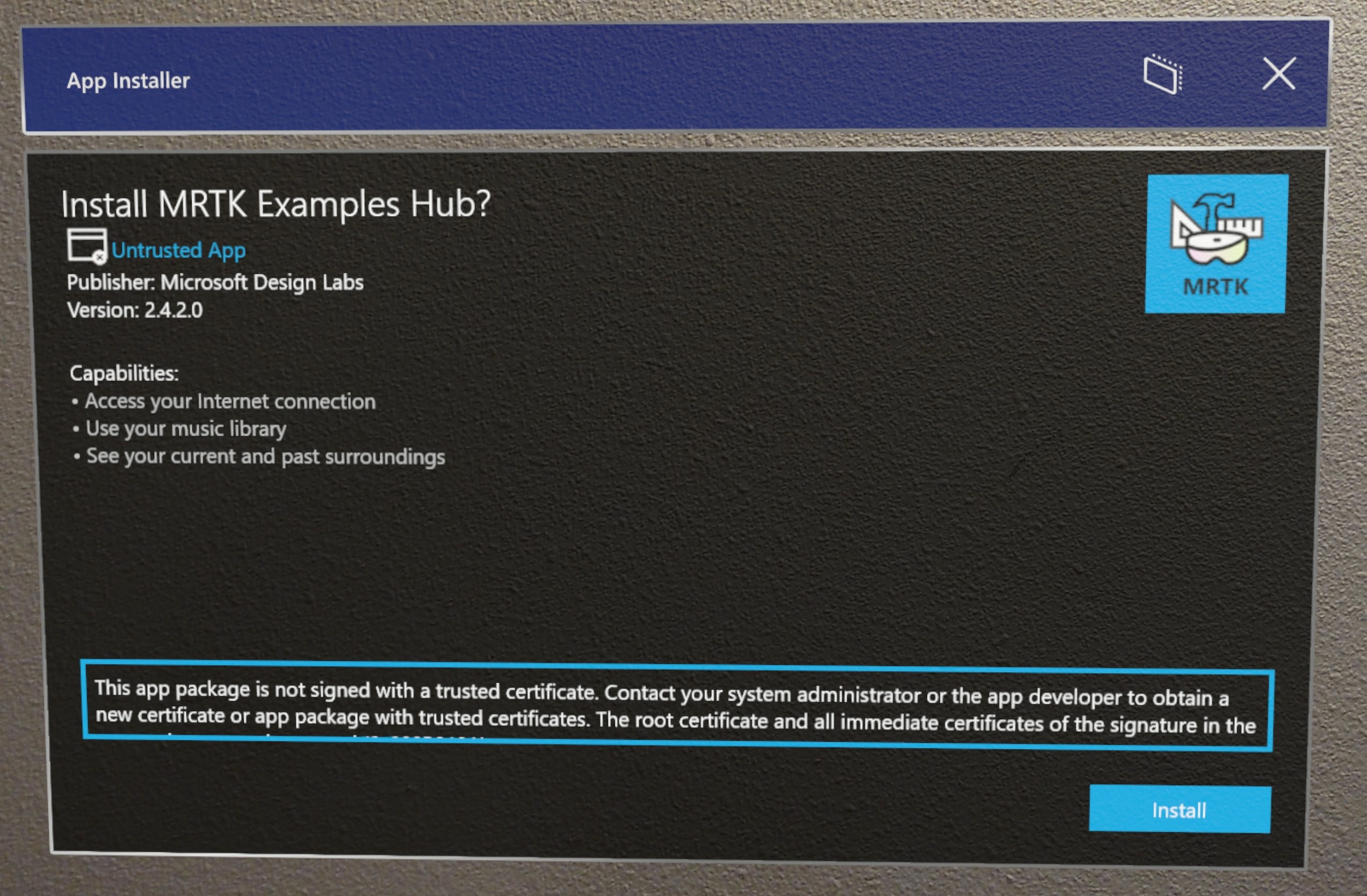
更新中的改善和修正
- 手部追蹤現在會在先前遺失手部的許多新案例中維持追蹤。 在這些新案例中,只有手部位置會根據用戶的實際手繼續更新,而其他聯合則是根據先前的姿勢推斷。 這項變更可協助改善移動中的追蹤一致性,例如斜杠、擲回、擷取和貼合。 它也有助於在手接近表面或持有對象的情況下。 推斷手部接合時, 每個聯合精確度 值會設定為 「近似值」,而不是「高」。
- 修正了 Azure AD 帳戶的 PIN 重設會顯示錯誤「發生錯誤的問題。
- 在啟動 ET、從設定應用程式、新使用者或通知快顯通知啟動 Iris 時,用戶應該會看到較少的開機後 OOBE 當機。
- 用戶應該有來自 OOBE 的正確時區。
Windows 全像攝影版,版本 20H2
- 組建 19041.1128
Windows 全像攝影版 20H2 現已推出,並提供一組絕佳的新功能,可 HoloLens 2 使用者和 IT 專業人員。 從 [自動眼球定位] 到 [設定] 中的 [憑證管理員]、改善的 Kiosk 模式功能,以及新的 Autopilot 安裝程式功能。 這項新更新可讓 IT 小組更細微地控制設定和管理 HoloLens 裝置,並為使用者提供更順暢的全像攝影體驗。
此最新版本是 2004 版的每月更新,但這次我們會包含新功能。 主要組建編號會維持不變,Windows Update 會指出 2004 版的每月版本 (組建 19041) 。 您可以在 [設定關於] 畫面中 > 查看組建編號,以確認您位於最新的可用組建 19041.1128+ 上。 若要更新至最新版本,請開啟 [設定] 應用程式,移至 [更新 & 安全性],然後點選 [檢查 匯報]。 如需如何管理 HoloLens 更新的詳細資訊,請流覽 管理 HoloLens 更新。
Windows 全像攝影版 20H2 的新功能
| 功能 | Description |
|---|---|
| 自動眼球位置支援 | 主動計算眼球位置,而不需要用戶進行眼球追蹤校正。 |
| 憑證管理員 | 允許新的更簡單方法從 [設定] 應用程式安裝及移除憑證。 |
| 從 USB 自動啟動布建 | 在USB磁碟驅動器上布建套件會自動提示 OOBE 中的布建頁面。 |
| 在 OOBE 中自動確認布建套件 | 布建套件會在 OOBE 期間從布建頁面自動套用。 |
| 自動布建而不使用UI | 如何將布建自動啟動和自動確認結合在一起。 |
| 搭配 Wi-Fi 連線使用 Autopilot | 從裝置 Wi-Fi 使用 autopilot,而不需要乙太網路卡。 |
| Tenantlockdown CSP 和 Autopilot | 套用租用戶註冊和原則之後,裝置只能在裝置重設或重新閃爍時在該租用戶中註冊。 |
| 全域指派的存取權 | 適用於多個應用程式 kiosk 模式的新組態方法,它會在系統層級套用 kiosk,使其適用於所有。 |
| 在多應用程式 kiosk 中自動啟動應用程式 | 設定應用程式在登入多應用程式 kiosk 模式時自動啟動。 |
| 處理失敗的 Kiosk 模式行為變更 | Kiosk 模式失敗現在具有嚴格的後援。 |
| HoloLens 原則 | HoloLens 的新原則。 |
| 快取脫機 Kiosk 的 Azure AD 群組成員資格 | 新原則可讓使用者使用群組成員資格快取,在設定天數內脫機使用 Kiosk 模式。 |
| HoloLens 2 的新裝置限制原則 | 新啟用 HoloLens 2的裝置管理原則。 |
| 適用於 HoloLens 2 的新電源原則 | 新支援的電源逾時設定原則。 |
| 更新原則 | 新啟用的原則允許控制更新。 |
| 已啟用 HoloLens 2 的 [設定] 頁面可見性 | 選擇要在 [設定] 應用程式中看到哪些頁面的原則。 |
| 研究模式 | 在 HoloLens 2 上使用 Research 模式。 |
| 錄製長度增加 | MRC 錄製不再限制為 5 分鐘。 |
| 更新中的改善和修正 | 更新中的其他修正。 |
自動眼球位置支援
在 HoloLens 2 中,眼部位置可啟用精確的全像投影定位、熟悉的檢視體驗,以及改善的顯示品質。 眼球位置會在內部計算,作為眼球追蹤計算的一部分。 不過,這需要每位用戶進行眼球追蹤校正,即使體驗可能不需要眼球注視輸入亦然。
自動眼球定位 (AEP) 可透過無互動方式來計算使用者的眼球位置。 自動眼球位置會在使用者放置裝置時自動開始在背景中運作。 如果用戶沒有先前的眼球追蹤校正,自動眼球位置將會在處理時間 20 - 30 秒之後,開始提供使用者的眼球位置給顯示系統。 用戶數據不會保存在裝置上,因此如果使用者關閉並將裝置放回,或裝置重新啟動或從睡眠狀態喚醒,則會重複此程式。
當未連結的使用者將裝置放在裝置上時,自動眼球定位功能會有一些系統行為變更。 在此內容中,未自定義的使用者是指先前尚未通過裝置上眼球追蹤校正程式的人。
| 作用中應用程式 | 先前的行為 | Windows Holographic 版本 20H2 Update 的行為 |
|---|---|---|
| 啟用非注視的應用程式或全像攝影殼層 | 會顯示眼球追蹤校正提示對話方塊。 | 不會顯示任何提示。 |
| 已啟用注視的應用程式 | 會顯示眼球追蹤校正提示對話方塊。 | 只有當應用程式存取眼球注視串流時,才會顯示眼球追蹤校正提示。 |
如果使用者從啟用非注視的應用程式轉換為存取注視數據的應用程式,則會顯示校正提示。
當目前用戶沒有作用中的眼球追蹤校正時,所有其他系統行為都會類似。 例如,將不會啟用單手開始手勢。 初始設定不會變更全新體驗。
對於需要眼球注視數據或非常精確的全像投影定位的體驗,建議使用者執行眼球追蹤校正。 您可以從眼球追蹤校正提示或從 [開始] 功能表啟動 [設定] 應用程式,然後選取 [ 系統 > 校正 > 眼部校正執行眼球校正 > ] 校正來存取。
稍後可以使用 其他校正資訊找到此資訊。
憑證管理員
- 透過新的憑證管理員改善裝置安全性和合規性的稽核、診斷和驗證工具。 這項功能可讓您在商業環境中大規模部署、疑難解答及驗證您的憑證。
在 Windows Holographic 20H2 版中,我們會在 [HoloLens 2 設定] 應用程式中新增憑證管理員。 移至 [設定 > ] [更新 & 安全性 > 憑證]。 這項功能提供簡單且方便使用者的方式,可讓您在裝置上檢視、安裝及移除憑證。 有了新的憑證管理員,系統管理員和用戶現在已改善稽核、診斷和驗證工具,以確保裝置保持安全且符合規範。
- 審計: 能夠驗證憑證是否已正確部署,或確認已適當地移除。
- 診斷: 發生問題時,驗證裝置上是否有適當的憑證可節省時間,並協助進行疑難解答。
- 驗證: 確認憑證符合預期用途且可正常運作,可以節省大量時間,特別是在商業環境中,再大規模部署憑證。
若要快速尋找清單中的特定憑證,有選項可依名稱、存放區或到期日排序。 使用者也可以直接搜尋憑證。 若要檢視個別憑證屬性,請選取憑證,然後按兩下 [ 資訊]。
憑證安裝目前支援 .cer 和 .crt 檔案。 裝置擁有者可以在本機計算機和目前用戶中安裝憑證;所有其他使用者只能安裝到目前使用者中。 使用者只能從 [設定] UI 移除直接安裝的憑證。 如果憑證已透過其他方式安裝,則也必須由相同的機制移除。
安裝憑證的步驟
- 將您的 HoloLens 2 連線到計算機。
- 將您想要安裝的憑證檔案放在 HoloLens 2 的位置。
- 流覽至 [ 設定應用程式 > 更新] & [安全性 > 憑證],然後選取 [安裝憑證]。
- 按兩下 [匯入檔案 ] 並瀏覽至您儲存憑證的位置。
- 選取 [存放區位置]。
- 選取 [證書存儲]。
- 按一下 [Install] 。
憑證現在應該安裝在裝置上。
拿掉憑證的步驟
- 流覽至 [設定應用程式 > 更新和安全性 > 憑證]。
- 在搜尋方塊中依名稱搜尋憑證。
- 選取憑證。
- 按兩下 [移除]
- 系統提示您確認時,請選取 [是]。
![[設定] 應用程式中的憑證查看器。](images/certificate-viewer-device.jpg)
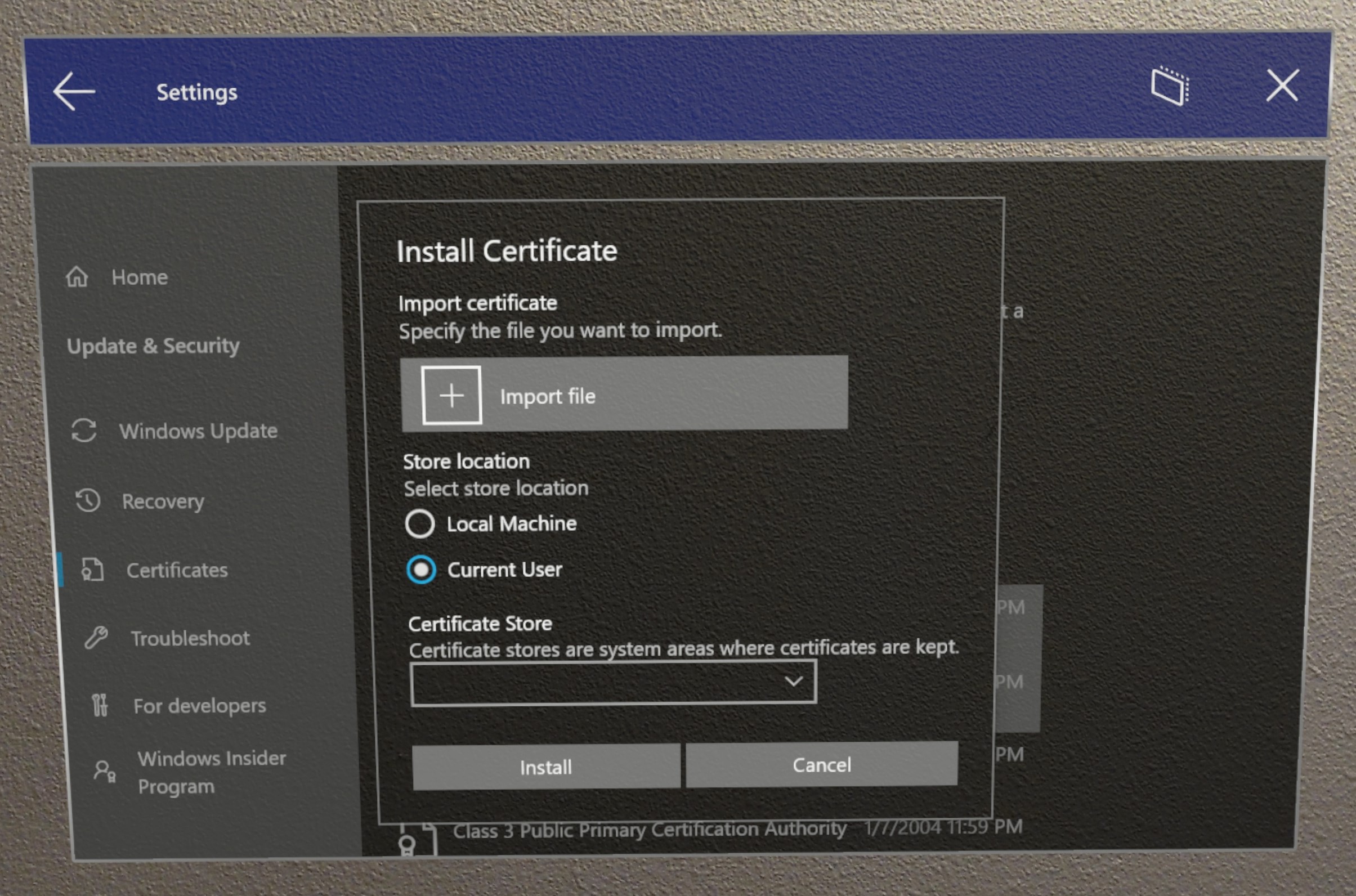
稍後可以在 新的 [憑證管理員] 頁面上找到此資訊。
從 USB 自動啟動布建
- 自動化程式可在 OOBE 期間使用含布建套件的 USB 磁碟驅動器時,減少用戶互動。
在此版本之前,用戶必須在 OOBE 期間手動啟動布建畫面,才能使用按鈕組合進行布建。 現在,用戶可以在 USB 儲存磁碟驅動器上使用布建套件來略過按鈕組合。
- 在 OOBE 第一次可互動的時刻,使用布建套件插入 USB 磁碟驅動器
- 當裝置準備好布建時,會自動使用布建頁面開啟提示。
注意:如果 USB 磁碟驅動器在裝置開機時保持插入,則 OOBE 會列舉現有的 USB 儲存裝置,並針對要插入的其他 USB 磁碟驅動器 watch。
如需在 OOBE 期間套用布建套件的詳細資訊,請流覽 HoloLens 布建 檔。
如需 從 USB 自動啟動 布建的其他資訊,請參閱 HoloLens 布建檔。
在 OOBE 中自動確認布建套件
- 自動化程式允許較少的使用者互動,當 [布建套件] 頁面顯示時,會自動套用列出的所有套件。
當布建主畫面出現時,OOBE 會在自動開始套用所有布建套件之前,倒數 10 秒。 在確認預期的套件之後,使用者仍然可以在此 10 秒內 確認或取消 。
自動布建而不使用UI
- 結合自動程式,以降低布建的裝置互動。
藉由結合從 USB 裝置自動啟動布建,以及自動確認布建套件,使用者可以自動布建 HoloLens 2 裝置,而不需使用裝置的 UI 或甚至戴上裝置。 您可以繼續針對多個裝置使用相同的 USB 磁碟驅動器和布建套件。 這適用於在相同區域中一次部署多個裝置。
- 使用 Windows 組態 Designer建立布建套件。
- 將套件複製到 USB 儲存磁碟驅動器。
- 將 HoloLens 2 快閃至19041.1361 或更新版本組建。
- 當 Advanced Recovery Companion 完成閃爍裝置時,將 USB-C 纜線解壓縮。
- 將 USB 磁碟驅動器插入裝置。
- 當 HoloLens 2 裝置開機進入 OOBE 時,它會自動偵測 USB 磁碟驅動器上的布建套件並啟動布建頁面。
- 在 10 秒之後,裝置會自動套用布建套件。
您的裝置現在已設定,並 會顯示 [布建成功] 畫面。
搭配 Wi-Fi 連線使用 Autopilot
- 藉由讓 Autopilot 能夠在 Wi-Fi 連線的裝置上運作,移除 USB-C 適配卡以乙太網路減少硬體需求的需求。
現在在 OOBE 期間,當您使用 Wi-Fi 連線 HoloLens 2 之後,OOBE 將會檢查裝置的 Autopilot 配置檔。 如果找到其中一個,則會用來完成 AAD 聯結和註冊流程的其餘部分。 換句話說,使用乙太網路到USB-C或 Wi-Fi 到USB-C適配卡並不再需要,不過,如果在OOBE開始時提供,它們仍可繼續運作。 深入瞭解適用於 HoloLens 2裝置的 Autopilot。
Tenantlockdown CSP 和 Autopilot
- 即使透過裝置重設或重新快閃,將裝置鎖定至租使用者,仍可讓裝置保留在組織的租使用者上。 藉由不允許透過布建在 中建立帳戶,以取得進一步的安全性。
HoloLens 2 裝置現在支援 Windows 全像攝影 20H2 版的 TenantLockdown CSP。
TenantLockdownCSP 可讓 HoloLens 2 僅使用 Autopilot 系結至 MDM 註冊。 一旦 TenantLockdown CSP 的 RequireNetworkInOOBE 節點設定為 true 或 false, (一開始在 HoloLens 2 上設定) 值,該值仍會保留在裝置上,即使重新閃爍、OS 更新等等。
在 HoloLens 2 上將 TenantLockdown CSP 的 RequireNetworkInOOBE 節點設定為 true 之後,OOBE 會無限期等候 Autopilot 配置檔在網路連線之後成功下載並套用。
在 HoloLens 2 上將 TenantLockdown CSP 的 RequireNetworkInOOBE 節點設定為 true 之後,OOBE 不允許下列作業:
- 使用運行時間布建建立本機使用者
- 透過運行時間布建執行 Azure AD 聯結作業
- 在 OOBE 體驗中選取擁有裝置的人員
如何使用 Intune 來設定此專案?
建立自定義的 OMA URI 裝置組態配置檔,併為 RequireNetworkInOOBE 節點指定 true,如下所示。 OMA-URI 值應該是 ./Vendor/MSFT/TenantLockdown/RequireNetworkInOOBE
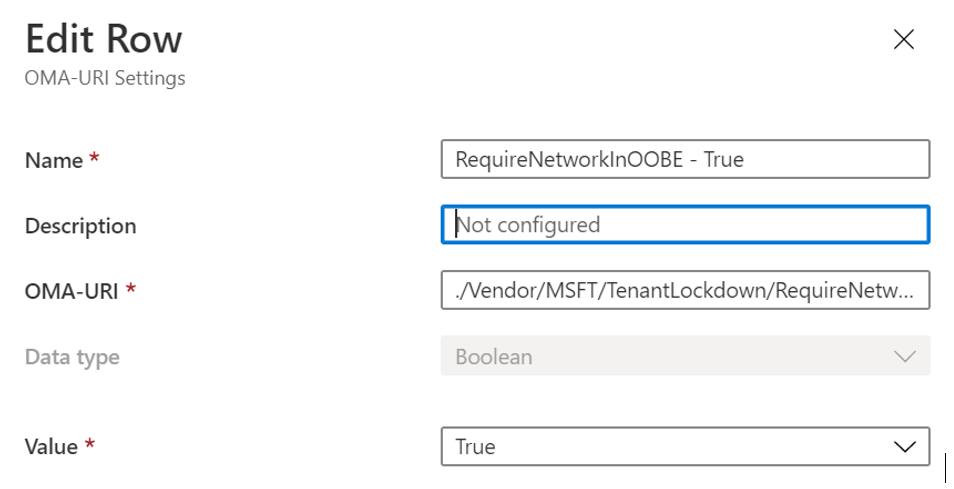
建立群組,並將裝置組態配置檔指派給該裝置群組。
讓 HoloLens 2 在上一個步驟中建立之群組的裝置成員,並觸發同步處理。
確認 Intune 入口網站中已成功套用裝置組態。 一旦此裝置設定成功套用至 HoloLens 2 裝置,TenantLockdown 的效果將會作用中。
如何使用 Intune 在 HoloLens 2 取消設定 TenantLockdown 的 RequireNetworkInOOBE?
從先前指派的裝置組態所建立的裝置群組中移除 HoloLens 2。
建立自定義的 OMA URI 型裝置組態配置檔,併為 RequireNetworkInOOBE 指定 false,如下所示。 OMA-URI 值應該是 ./Vendor/MSFT/TenantLockdown/RequireNetworkInOOBE
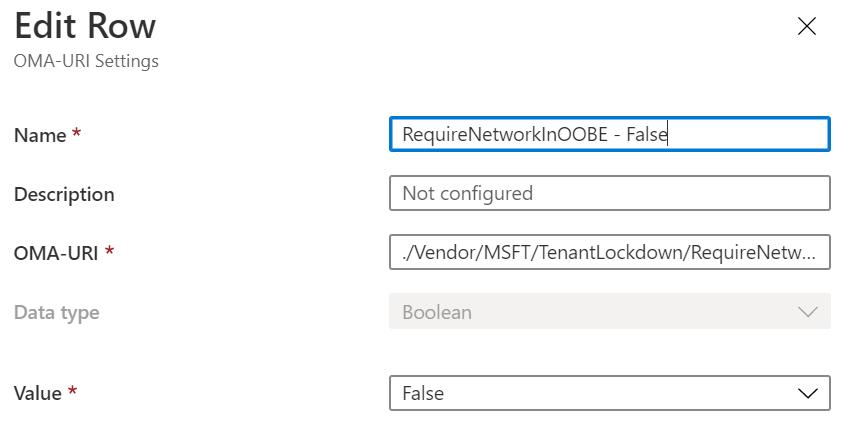
建立群組,並將裝置組態配置檔指派給該裝置群組。
讓 HoloLens 2 在上一個步驟中建立之群組的裝置成員,並觸發同步處理。
確認 Intune 入口網站中已成功套用裝置組態。 一旦此裝置設定成功套用至 HoloLens 2 裝置,TenantLockdown 的效果將會處於非作用中狀態。
如果在 TenantLockdown 設定為 true 之後,在 HoloLens 上取消指派 Autopilot 配置檔,在 OOBE 期間會發生什麼情況?
OOBE 會無限期等候 Autopilot 配置檔下載,並顯示下列對話方塊。 若要移除 TenantLockdown 的效果,必須先使用 Autopilot 向其原始租使用者註冊裝置,而且 RequireNetworkInOOBE 必須先取消設定,如上一個步驟所述,TenantLockdown CSP 引進的限制才會移除。
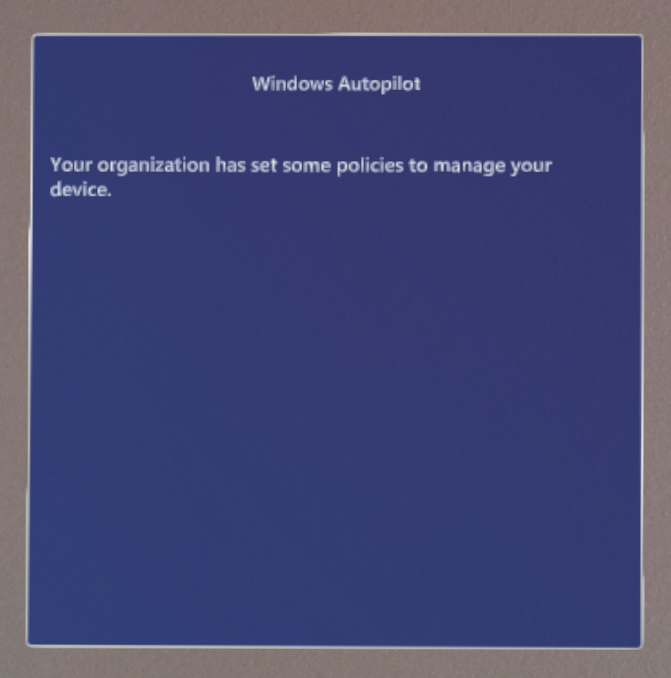
這項信息現在可以與 Tenantlockdown CSP 和 Autopilot 下的其餘 Autopilot 一起找到。
全域指派的存取權 – Kiosk 模式
- 藉由啟用在系統層級套用 Kiosk 模式的新 Kiosk 方法,減少 Kiosk 的身分識別管理。
這項新功能可讓 IT 管理員 針對適用於系統層級的多個應用程式 kiosk 模式設定 HoloLens 2 裝置,並不適用於系統上的任何身分識別,並適用於登入裝置的每個人。 在 HoloLens kiosk 模式中詳細閱讀這項新功能。
在多個應用程式 kiosk 模式中自動啟動應用程式
- 以自動應用程式啟動的焦點體驗,進一步增加針對 Kiosk 模式體驗選擇的 UI 和應用程式選擇。
僅適用於多個應用程式 kiosk 模式,而且只有 1 個應用程式可以使用 [指派的存取] 組態中的醒目提示屬性來自動啟動。
當使用者登入時,會自動啟動應用程式。
<AllowedApps>
<!--TODO: Add AUMIDs of apps you want to be shown here, e.g. <App AppUserModelId="Microsoft.MicrosoftEdge_8wekyb3d8bbwe!MicrosoftEdge" rs5:AutoLaunch="true"/> -->
處理失敗的 Kiosk 模式行為變更
- 藉由排除 Kiosk 模式失敗上的可用應用程式,以更安全的 Kiosk 模式。
稍早在套用 kiosk 模式時遇到失敗,HoloLens 用來在 [開始] 選單中顯示所有應用程式。 現在在 Windows 全像攝影版 20H2 中,在失敗的情況下,不會在 [開始] 功能表中顯示任何應用程式,如下所示:
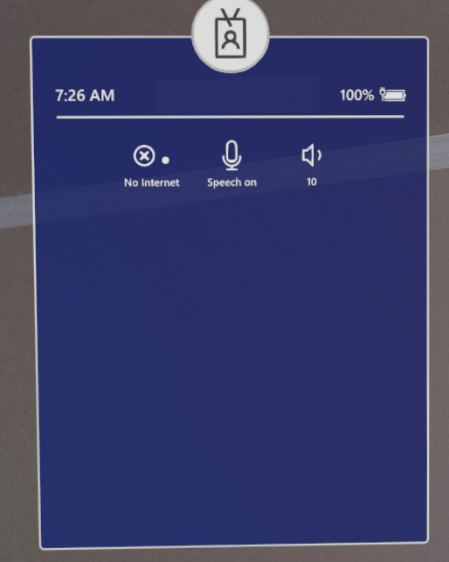
HoloLens 原則
- 專為管理裝置而建立的 HoloLens 裝置管理選項。
Windows 全像攝影版 20H2 上已針對 HoloLens 2 裝置建立新的混合實境原則。 新的可控制設定包括:設定亮度、設定音量、在混合實境擷取中停用音訊錄製、設定何時可以收集診斷,以及 AAD 群組成員資格快取。
| 新的 HoloLens 原則 | 描述 | 備註 |
|---|---|---|
| MixedReality\BrightnessButtonDisabled | 允許停用亮度按鈕,因此按下不會變更亮度。 | 1 是,0 否 (預設) |
| MixedReality\VolumeButtonDisabled | 允許停用磁碟區按鈕,因此按下不會變更磁碟區。 | 1 是,0 否 (預設) |
| MixedReality\MicrophoneDisabled | 停用麥克風,以便在 HoloLens 2 上沒有音訊錄製。 | 1 是,0 否 (預設) |
| MixedReality\FallbackDiagnostics | 控制何時可以收集診斷記錄的行為。 | 0 已停用,1 針對裝置擁有者啟用,2 針對所有 (預設) 啟用 |
| MixedReality\HeadTrackingMode | 保留供未來使用。 | |
| MixedReality\AADGroupMembershipCacheValidityInDays | 控制以 Azure AD 群組為目標的 Kiosk 使用 Azure AD 群組成員資格快取的天數。 | 請參閱下文。 |
快取脫機 Kiosk 的 Azure AD 群組成員資格
- 已啟用離線 Kiosk,最多可搭配 AAD 群組使用 60 天。
此原則可控制多少天,允許 Azure AD 群組成員資格快取用於以已登入使用者的 Azure AD 群組為目標的已指派存取設定。 一旦此原則值設定為大於 0 的值,則不會使用快取。
名稱:AADGroupMembershipCacheValidityInDays URI 值:./Vendor/MSFT/Policy/Config/MixedReality/AADGroupMembershipCacheValidityInDays
最小值 - 0 天
最大值 - 60 天
正確使用此原則的步驟:
- 為以 Azure AD 群組為目標的 kiosk 建立裝置組態配置檔,並將其指派給 HoloLens 裝置 () 。
- 建立自定義的 OMA URI 型裝置組態,將此原則值設定為所需的天數, (> 0) ,並將其指派給 HoloLens 裝置 () 。
- URI 值應該以 ./Vendor/MSFT/Policy/Config/MixedReality/AADGroupMembershipCacheValidityInDays 的形式輸入 OMA-URI 文本框中
- 此值可以介於允許的最小值/最大值之間。
- 註冊 HoloLens 裝置,並確認這兩個設定都已套用至裝置。
- 在因特網可用時讓 Azure AD 使用者 1 登入,一旦使用者登入並確認 Azure AD 群組成員資格成功,就會建立快取。
- 現在,只要原則值允許 X 天數,Azure AD 使用者 1 就可以讓 HoloLens 離線,並將其用於 kiosk 模式。
- 步驟 4 和 5 可以針對任何其他 Azure AD 使用者 N 重複。這裡的關鍵點是,任何 Azure AD 使用者都必須使用因特網登入裝置,因此我們至少可以判斷他們是否為 Kiosk 設定的目標 Azure AD 群組成員一次。
注意
在針對 Azure AD 使用者執行步驟 4 之前,將會經歷「已中斷連線」環境中提及的失敗行為。
HoloLens 2 的新裝置限制原則
- 允許使用者管理特定的裝置管理原則,例如封鎖新增或移除布建套件。
新啟用的原則,允許 HoloLens 2 裝置的更多管理選項。
這兩個新的 AllowAddProvisioningPackage 和 AllowRemoveProvisioningPackage 原則會新增至我們的 一般裝置限制。
HoloLens 2 的新電源原則
- 當 HoloLens 透過電源原則睡眠或鎖定時,有更多選項。
這些新增的原則可讓系統管理員控制電源狀態,例如閑置逾時。 若要深入瞭解每個個別原則,請按兩下該原則的連結。
| 原則文件連結 | 備註 |
|---|---|
| DisplayOffTimeoutOnBattery | 在 Windows 組態 Designer 中使用的範例值,例如<enabled/><data id="EnterVideoDCPowerDownTimeOut" value="100"/> |
| DisplayOffTimeoutPluggedIn | 在 Windows 組態 Designer 中使用的範例值,例如<enabled/><data id="EnterVideoACPowerDownTimeOut" value="100"/> |
| EnergySaverBatteryThresholdOnBattery | Windows 組態 Designer 中使用的範例值,也就是 100 |
| EnergySaverBatteryThresholdPluggedIn | Windows 組態 Designer 中使用的範例值,也就是 100 |
| StandbyTimeoutOnBattery | 在 Windows 組態 Designer 中使用的範例值,例如<enabled/><data id="EnterDCStandbyTimeOut" value="100"/> |
| StandbyTimeoutPluggedIn | 在 Windows 組態 Designer 中使用的範例值,例如<enabled/><data id="EnterACStandbyTimeOut" value="100"/> |
這兩個新的 DisplayOffTimeoutOnBattery 和 DisplayOffTimeoutPluggedIn 原則會新增至我們的 一般裝置限制。
注意
如需 HoloLens 2 的一致體驗,請確定 DisplayOffTimeoutOnBattery 和 StandbyTimeoutOnBattery 的值都設定為相同的值。 同樣適用於 DisplayOffTimeoutPluggedIn 和 StandbyTimeoutPluggedIn。 如需新式待 命的詳細資訊,請參閱顯示、睡眠和休眠閑置定時器 。
HoloLens 新啟用的更新原則
- 安裝 匯報 或停用 [暫停 匯報] 按鈕以確保更新的更多選項。
這些更新原則現在已在 HoloLens 2 裝置上啟用:
- Update/ActiveHoursEnd
- Update/ActiveHoursMaxRange
- Update/ActiveHoursStart
- Update/SetDisablePauseUXAccess
如需這些更新原則的完整詳細數據,以及如何將它們用於 HoloLens 裝置,請參閱 管理 HoloLens 更新。
已啟用 HoloLens 2 的 [設定] 頁面可見度
- 在 [設定] 應用程式中增加UI控制件,可能會混淆以顯示有限的頁面選擇。
我們現在已啟用一個原則,可讓IT系統管理員防止系統設定應用程式中的特定頁面可見或可存取,或針對指定頁面以外的所有頁面執行此動作。 若要瞭解如何完全自定義此功能,請按下下方的連結。
若要瞭解您可以在 HoloLens 2 上自定義的頁面設定,請瀏覽我們的 [設定 URI] 頁面。
![[設定] 應用程式中正在修改作用時間的螢幕快照。](images/hololens-page-visibility-list.jpg)
研究模式
在研究模式中,HoloLens 2 成為計算機視覺研究的強大工具。 相較於舊版,HoloLens 2 研究模式具有下列優點:
- 除了在 HoloLens 中公開的感測器 (第 1 代) 研究模式,我們現在提供 IMU 感測器存取,包括加速計、陀螺儀和磁力計。
- HoloLens 2 提供可與研究模式搭配使用的新功能。 具體而言,存取可傳遞更豐富的實驗集的明確手部追蹤和眼球追蹤 API。
研究人員現在可以選擇在其 HoloLens 裝置上啟用研究模式,以存取所有這些外部面向的原始影像感測器串流。 HoloLens 2 研究模式也可讓您存取加速計、陀螺儀和磁力計讀數。 為了保護用戶的隱私權,未經處理的眼球追蹤相機影像無法透過研究模式使用,但眼球注視方向可透過現有的 API 取得。
如需進一步的技術詳細數據,請參閱 研究模式檔 。
錄製長度增加
由於客戶意見反應,我們已增加 混合實境擷取的錄製長度。 混合實境擷取預設不會再限製為5分鐘,而是會根據可用的磁碟空間計算錄製長度上限。 裝置會根據可用磁碟空間估計最大視訊錄製持續時間,最多80%的總磁碟空間。
注意
如果發生下列其中一項,HoloLens 將會使用預設視訊錄製長度 (5 分鐘) :
- 預估的最大錄製持續時間小於預設的 5 分鐘。
- 可用磁碟空間小於總磁碟空間的 20%。
您可以在全 像攝影相片和影片 檔中找到完整的需求。
Windows Holographic 20H2 版更新中的改善和修正
- OOBE 中的更多畫面現在處於深色模式。
- 深入了解內容應指向在線的最新隱私聲明。
- 已解決使用者無法透過布建套件布建 VPN 設定文件的問題。
- 已修正 VPN 連線的 Proxy 組態問題。
- 已更新原則,以透過適用於AllowUsbConnection的NCM MDM停用USB函式的列舉。
- 已解決當裝置設定為單一應用程式 kiosk 時,無法透過媒體傳輸通訊協定 (MTP) 檔案總管 顯示 HoloLens 裝置的問題。 請注意,MTP (和 USB 連線一般) 仍可使用 AllowUSBConnection 原則來停用。
- 修正了 [開始] 功能表中圖示在 Kiosk 模式中正確調整的問題。
- 已修正 HTTP 快取干擾以 Azure AD 群組為目標的 kiosk 模式的問題。
- 已修正使用者無法透過布建套件啟用開發人員模式之後使用 [配對] 按鈕的問題,除非他們停用並重新啟用開發人員模式。
Windows Holographic 版本 2004 - 2020 年 10 月更新
- 組建 19041.1124
更新中的改善和修正:
- 已移除造成運行時間系統錯誤的不必要的檢查。
Windows Holographic 版本 2004 - 2020 年 9 月更新
- 組建 19041.1117
更新中的改善和修正:
- 解決當 Appxmanifest 中存在 SupportsMultipleInstances=“true” 時,導致 Visual Studio 無法對應用程式進行偵錯的問題。
- 此版本包含 NCSI Proxy 偵測修正,以解決透過網路 Proxy 進行失敗的因特網偵測。 NCSI 可以使用計算機 Proxy 和個別配置檔 Proxy 來進行因特網連線偵測。 未來版本中的 NCSI 將支援每個使用者 Proxy。
- 在大部分 Windows Mixed Reality 裝置上,當使用者的頭部處於中性位置時,正向量會平行於地面。 不過,舊版的 HoloLens 2 會改為將向量與顯示面板垂直對齊,相對於理想方向向下傾斜幾個度。 較新版本的 HoloLens 2 已修正此問題,以確保跨尺寸的語意一致性。
- 改善的手部追蹤強固性,會導致特定案例的追蹤損失較少。
- 此版本包含可改善音訊時間戳品質的修正,這可能會造成視訊擷取問題。
Windows Holographic 版本 2004 - 2020 年 8 月更新
- 組建 19041.1113
更新中的改善和修正:
- 設定應用程式將不再遵循用戶進入鳶尾花註冊或眼球追蹤校正體驗。
- 修正在 OOBE 期間套用布建套件並重新命名裝置並執行其他動作 (的錯誤,例如連線到網路) 因為重新命名而無法執行裝置重新啟動後的其他動作。
- 修改初始裝置設定流程的色彩配置,以改善視覺品質。
Windows Holographic 版本 2004 - 2020 年 7 月更新
- 組建 19041.1109
更新中的改善和修正:
- 開發人員現在可以選擇啟用或停用裝置入口網站需要安全連線。
- 已改善應用程式在 OS 更新之後啟動的可靠性。
- 已將預設收件匣亮度變更為100%。
- 解決 HoloLens 2 上 Windows 裝置入口網站的 HTTPS 轉送問題。
Windows Holographic 版本 2004 - 2020 年 6 月更新
- 組建 19041.1106
更新中的改善和修正:
- 如果未指定自定義 MRC 錄製器,自訂 MRC 錄製器現在會有特定屬性的新預設值。
- 在 MRC 視訊效果上:
- PreferredHologramPerspective (1 PhotoVideoCamera)
- GlobalOpacityCoefficient (0.9 (HoloLens) 1.0 (沈浸式頭戴式裝置) )
- 在 MRC 音訊效果上:
- LoopbackGain (Windows Device Portal 中 [Mixed Reality 擷取] 頁面上目前的「應用程式音訊取得」值)
- MicrophoneGain (Windows 裝置入口網站中 [Mixed Reality 擷取] 頁面上目前的「麥克風音訊取得」值)
- 在 MRC 視訊效果上:
- 已修正 Bug,以改善混合實境擷取案例中的音訊品質。 具體而言,當 [ 開始 ] 功能表顯示時,此修正應該消除錄製中的音訊問題。
- 改善錄製影片的全像投影穩定性。
- 已解決混合實境擷取無法在裝置處於待命狀態后錄製視訊的問題。
- HolographicSpace.UserPresence API 通常已針對 Unity 應用程式停用。 此行為可避免導致某些應用程式在翻轉時暫停的問題,即使已啟用「在背景中執行」設定也一樣。 現在已針對 Unity 2018.4.18 版和更新版本和 2019.3.4 版和更新版本啟用 API。
- 當您透過 Wi-Fi 連線存取 Device Portal 時,網頁瀏覽器可能會因為憑證無效而防止存取。 瀏覽器可能會回報「ERR_SSL_PROTOCOL_ERROR」之類的錯誤,即使先前信任裝置憑證也一樣。 在此情況下,您無法繼續進行裝置入口網站,因為沒有任何選項可以忽略安全性警告。 此更新已解決此問題。 如果先前已在計算機上下載並信任裝置憑證,以移除瀏覽器安全性警告,而且發生 SSL 錯誤,則必須下載新憑證並信任以解決瀏覽器安全性警告。
- 能夠建立運行時間布建套件,以使用 MSIX 套件來安裝應用程式。
- 已在 [設定>系統>全像投影] 中新增設定,可讓使用者在裝置關閉時,自動從 Mixed Reality 首頁移除所有全像投影。
- 修正會導致 HoloLens 應用程式變更其圖元格式以在 HoloLens 模擬器中呈現黑色的問題。
- 已修正在鳶尾花登入期間造成損毀的錯誤。
- 修正了已存在應用程式之重複市集下載的問題。
- 修正了防止沈浸式應用程式重複開啟 Microsoft Edge 的錯誤。
- 已修正從 1903 版更新之後,在初始開機中啟動相片應用程式的問題。
- 改善效能和可靠性。
Windows 全像攝影版 2004 版
- 組建 - 19041.1103
適用於 HoloLens 2、Windows 全像攝影版 2004 版的 2020 年 5 月主要軟體更新包含一些令人興奮的新功能,例如支援 Windows Autopilot、應用程式深色模式、5G/LTE 熱點的 USB 以太網路支援等等。 若要更新至最新版本,請開啟 [設定] 應用程式,移至 [更新 & 安全性],然後選取 [檢查 匯報] 按鈕。
| 功能 | Description |
|---|---|
| Windows Autopilot | 使用 Windows AutoPilot 預先設定及順暢地設定生產環境的新裝置 |
| FIDO 2 支援 | 支援 FIDO2 安全性金鑰,為共用裝置啟用快速且安全的驗證 |
| 已改善布建 | 順暢地將布建套件從 USB 磁碟驅動器套用至 HoloLens |
| 應用程式安裝狀態 | 在 [設定] 應用程式中檢查應用程式的安裝狀態是否已透過 MDM 推送至 HoloLens 2 |
| 設定服務提供者 (CSP) | 已新增設定服務提供者以增強系統管理控制功能 |
| USB 5G/LTE 支援 | 擴充的USB乙太網路功能可支援5G/LTE |
| 深色應用程式模式 | 深色應用程式模式適用於支援深色和淺色模式的應用程式,改善檢視體驗 |
| 語音命令 | 支援其他系統語音命令來控制 HoloLens 免手操作 |
| 手部追蹤改善 | 手部追蹤改善可讓按鈕和 2D 平板互動更精確 |
| 品質改進和修正 | 跨平臺的各種系統效能和可靠性改善 |
支援 Windows Autopilot
適用於 HoloLens 2 的 Windows Autopilot 可讓裝置銷售管道預先註冊 HoloLens 到您的 Intune 租使用者。 裝置送達時,他們已準備好在租使用者下自我部署為共用裝置。 若要利用自我部署,裝置必須在設定的第一個畫面期間使用USB-C對乙太網路連線到網路。
使用者啟動 Autopilot 自我部署程式之後,此程式會完成下列步驟:
- 將裝置加入 Azure Active Directory (Azure AD) 。
- 使用 Azure AD 在 Microsoft Intune (或其他 MDM 服務) 註冊裝置。
- 下載裝置目標原則、憑證和網路配置檔。
- 布建裝置。
- 向用戶顯示登入畫面。
從 Windows Autopilot for HoloLens 2 評估指南深入瞭解。
請連絡您的帳戶管理員,立即加入 AutoPilot 預覽版。 Autopilot 就緒裝置即將開始寄送。
FIDO2 安全性金鑰支援
有些使用者在公司或學校環境中與其他人共用 HoloLens 裝置。 因此,用戶可以輕鬆地不輸入很長的使用者名稱和密碼。 Fast Identity Online (FIDO) 可讓組織中的任何人 (Azure AD 租使用者) 順暢地登入 HoloLens,而不需輸入使用者名稱或密碼。
FIDO2 安全性金鑰是「無法辨識」標準型無密碼驗證方法,可採用任何形式。 FIDO 是無密碼驗證的開放標準。 它可讓使用者和組織在沒有使用者名稱或密碼的情況下登入其資源。 相反地,他們會使用內建在裝置中的外部安全性密鑰或平臺密鑰。
若要開始使用,請參閱 啟用無密碼安全性密鑰登入。
透過布建套件改善 MDM 註冊
布建套件可讓您透過組態檔設定 HoloLens 設定,而不是透過 HoloLens 全新體驗。 先前,布建套件必須複製到 HoloLens 內部記憶體。 現在他們可以在 USB 磁碟驅動器上,以便更輕鬆地在多個 HoloLens 裝置上重複使用,而且您可以平行布建裝置。 布建套件現在也支援在裝置管理中註冊的欄位,因此布建之後沒有手動設定。
試用此功能:
- 從 Windows 市集下載最新版本的 Windows 設定 Designer 到您的電腦。
- 選取 [布建 HoloLens 裝置>布建 HoloLens 2 裝置]。
- 建置組態配置檔。 然後將所有建立的檔案複製到 USB-C 儲存裝置。
- 將 USB-C 裝置插入任何全新閃爍的 HoloLens。 然後按 下音量關閉 + 電源 按鈕以套用布建套件。
企業營運應用程式安裝狀態
HoloLens 對於企業營運應用程式的 MDM 應用程式部署和管理非常重要。 系統管理員和用戶必須檢視應用程式安裝狀態,以進行稽核和診斷。 在此版本中,我們已在 [設定>帳戶>存取公司或學校>] 中新增更多詳細數據按兩下您的帳戶>資訊。
其他 CSP 和原則
組態服務提供者 (CSP) 是一個介面,可用來讀取、設定、修改或刪除裝置上的組態設定。 在此版本中,我們會新增更多原則的支援,以增加已部署 HoloLens 裝置的控制系統管理員。 如需 HoloLens 支援的 CSP 清單,請參閱 NetworkQoSPolicy CSP。
此版本新增內容:
原則 CSP
原則設定服務提供者可讓企業在 Windows 裝置上設定原則。 在此版本中,我們新增了 HoloLens 的新原則,此處列出。 若要深入瞭解,請參閱 HoloLens 2 支持的原則 CSP。
- LetAppsAccessCamera_ForceAllowTheseApps
- LetAppsAccessCamera_ForceDenyTheseApps
- LetAppsAccessCamera_UserInControlOfTheseApps
- LetAppsAccessGazeInput
- LetAppsAccessGazeInput_ForceAllowTheseApps
- LetAppsAccessGazeInput_ForceDenyTheseApps
- LetAppsAccessGazeInput_UserInControlOfTheseApps
- LetAppsAccessMicrophone_ForceAllowTheseApps
- LetAppsAccessMicrophone_ForceDenyTheseApps
- LetAppsAccessMicrophone_UserInControlOfTheseApps
- AllowWiFi
NetworkQoSPolicy CSP
NetworkQoSPolicy 設定服務提供者會建立網路服務品質 (QoS) 原則。 QoS 原則會根據一組符合的條件在網路流量上執行一組動作。 若要深入瞭解,請參閱 NetworkQoSPolicy CSP。
擴充 5G/LTE 連線裝置的 USB 乙太網路支援
已新增支援,以便在透過USB將5G/LTE手機和 Wi-Fi 熱點連線到 HoloLens 2時,啟用某些行動寬頻裝置,例如5G/LTE手機和 Wi-Fi 熱點。 這些裝置現在會顯示在另一個乙太網路連線 的網路設定 中。 (不支援需要外部驅動程式的行動寬頻裝置。) 此功能可在無法使用 Wi-Fi 且 Wi-Fi 連線不足時啟用高頻寬連線。 若要深入了解支援的 USB 裝置,請參閱 連線到藍牙和 USB-C 裝置。
手部追蹤改善
此版本包含數個手部追蹤改善:
- 指向姿勢穩定性: 系統現在會在手掌遮蔽時,阻止彎曲食指。 當您按下按鈕、類型、捲動內容等等時,這項變更可改善精確度!
- 減少意外空中點選: 我們已改善空中點選手勢的偵測。 在數個常見的案例中,現在有較少的意外啟用,例如當您將手部放到您的側邊時。
- 用戶切換可靠性: 現在,當您共用裝置時,更新手部大小時,系統會更快速且更可靠。
- 減少手部竊取: 我們已改善在感測器檢視中有多個雙手的情況處理。 如果多人在一起工作,現在追蹤的手部會「跳躍」到場景中其他人的手部。
- 系統可靠性: 已修正當裝置負載過高時,導致手部追蹤停止運作的問題。
深色模式
許多 Windows 應用程式現在都支援深色和淺色模式。 HoloLens 2 用戶可以針對支援兩者的應用程式選擇預設模式。 更新之後,默認應用程式模式為「深色」,但您可以輕鬆地變更此設定:流覽至 [ 設定>系統>色彩>] 選擇您的預設應用程式模式。
這些「內建」應用程式支援深色模式:
- 設定
- Microsoft Store
- 電子郵件
- 行事曆
- 檔案總管
- 意見反應中樞
- OneDrive
- 照片
- 3D 查看器
- 電影與電視
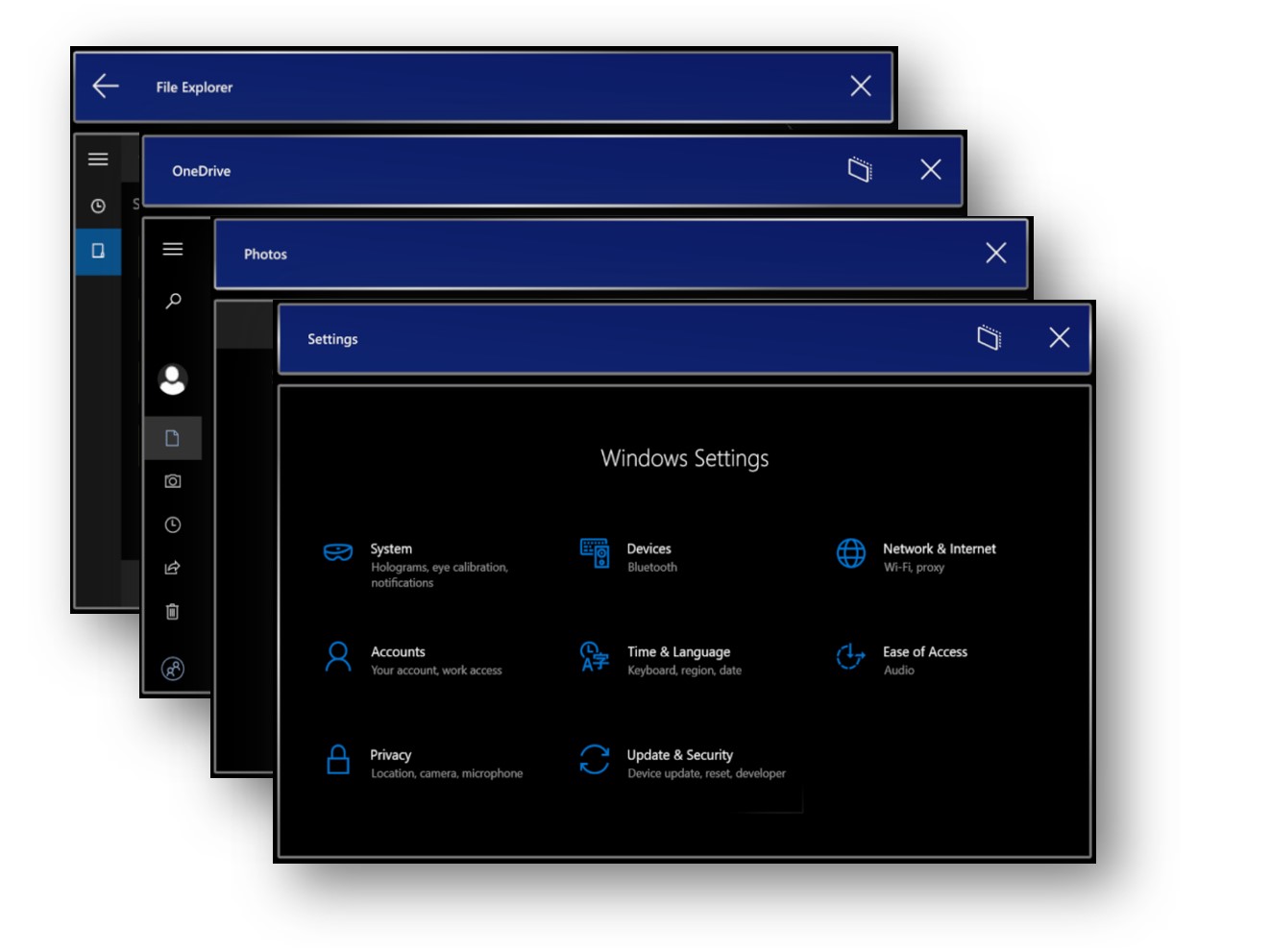
系統語音命令
您現在可以在裝置上搭配任何應用程式使用語音命令。 如需詳細資訊,請參閱 使用語音操作 HoloLens。 另請參閱 HoloLens 2 支援的語言。
Cortana 更新
更新的應用程式會與 Microsoft 365 整合,協助您在目前僅) US-English (裝置上完成更多任務作。 在 HoloLens 2 上,Cortana 不再支援特定裝置的命令,例如調整磁碟區或重新啟動。 新的系統語音命令現在支援這些選項。 在我們的 部落格中深入瞭解新的 Cortana 應用程式。
品質改善和修正
更新中也會改善和修正:
- 引進了作用中的顯示器校正系統。 此功能可改善全像投影的穩定性和對齊方式。 現在,當您將頭部從側邊移到側邊時,它們會保持原樣。
- 修正了 Wi-Fi 串流至 HoloLens 定期中斷的錯誤。 如果應用程式指出它需要低延遲串流,請呼叫 SetSocketMediaStreamingMode 函式來實作修正程式。
- 已修正在研究模式中串流期間發生的裝置停止回應。
- 修正了在某些情況下,在繼續會話時,正確的使用者不會顯示在登入畫面上。
- 已修正使用者無法透過 [ 設定] 匯出 MDM 記錄的問題。
- 修正了立即遵循現成設定後眼球追蹤精確度可能低於預期的問題。
- 修正了眼球追蹤子系統在特定情況下無法初始化或執行校正的問題。
- 已修正會提示已校正的用戶進行眼球校正的問題。
- 修正了驅動程式會在眼球校正期間當機的問題。
- 已修正重複的電源按鈕按下可能會導致 60 秒的系統逾時和殼層當機的問題。
- 改善深度緩衝區的穩定性。
- 在 [ 意見 反應中樞] 中新增 [共用] 按鈕,讓使用者更容易分享意見反應。
- 已修正 RoboRaid 未正確安裝的錯誤。
已知問題
- zh-CN 系統語言的問題可防止語音命令擷取混合實境擷取或顯示裝置IP位址。
- 問題要求您在啟動裝置以使用「Hey Cortana」語音啟用之後啟動 Cortana 應用程式。 如果您從 18362 組建更新,您可能也會看到舊版 Cortana 應用程式的第二個應用程式圖格,該版本不再在 \[開始\] 中運作。